реклама
 Живеем в параноични времена. Пранещите очи са навсякъде и в наши дни с високи цифрови I.Q, те могат да бъдат всеки. Дори децата ви. Нашите старателно събрани отметки са ресурси, някои от нас защитават с „живота си“. От онлайн резервни решения като XMarks до използване на пълноценни решения за клониране, ние преминаваме през цялата свиня. Това винаги се препоръчва, но как да спрете някой да кликне върху елементите от менюто Маркери и да получи достъп до папката?
Живеем в параноични времена. Пранещите очи са навсякъде и в наши дни с високи цифрови I.Q, те могат да бъдат всеки. Дори децата ви. Нашите старателно събрани отметки са ресурси, някои от нас защитават с „живота си“. От онлайн резервни решения като XMarks до използване на пълноценни решения за клониране, ние преминаваме през цялата свиня. Това винаги се препоръчва, но как да спрете някой да кликне върху елементите от менюто Маркери и да получи достъп до папката?
Всички ние имаме някои чувствителни отметки, които трябва да се пазят далеч от хлътнали очи. Защита на пароли, който използвате за достъп до сайтове, може да бъде защитен с главна парола на Firefox. Това, което търсех, беше начин за сигурно криптиране и защита на паролата на отметките ми. Намерих две:
Защитете Firefox с парола за връзка
Link Password криптира URL адрес и го съхранява като отметка в папката ви с отметки. Функционира без караница и е операция с едно кликване, ако намалите паролата, която трябва да въведете два пъти за проверка. Когато сте на страница, която искате да отметите (и да шифровате паролата), щракнете върху
Инструменти - Парола за връзка, Направете нова връзка за криптиране. Въведете паролата, която искате да използвате. Можете да направите същото с всяка от съществуващите си връзки, като щракнете с десния бутон върху маркера в папката си с отметки.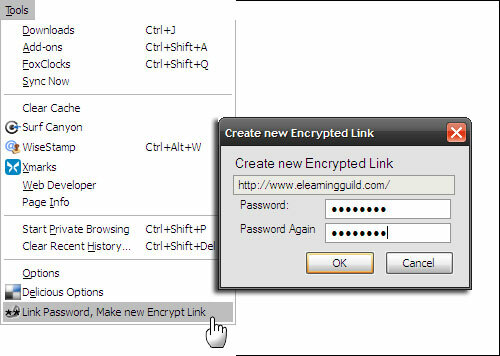
Уеб страницата е защитена и до нея можете да получите достъп само ако въведете правилната парола.
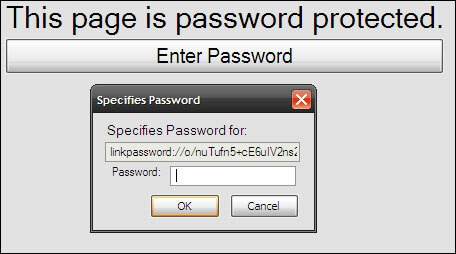
Link Password работи и върху цели папки от отметки. Можете да шифровате (и декриптирате) всички връзки еднократно, като щракнете с десния бутон върху папката и зададете паролата.
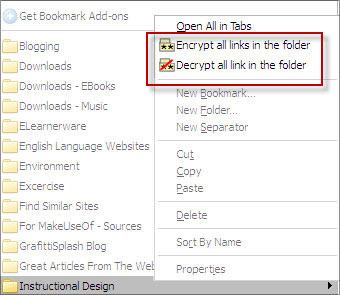
Какво се случва, ако някой деактивира или деинсталира добавката? Те все още няма да могат да отворят връзката, тъй като Link Password шифрира връзката със защитен AES алгоритъм и ще трябва отново да изтеглите и инсталирате добавката, за да я декриптирате обратно. Link Password също ви позволява да преименувате връзките. Но не забравяйте да дешифрирате отметките, ако планирате да деинсталирате добавката.
Защитете Chrome със защитен профил
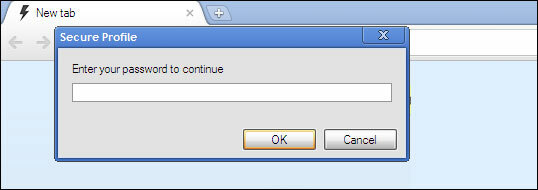
Всеки път, когато стартирате този специфичен профил в Chrome, ще бъдете подканени да въведете същата парола. Въвеждането на неправилна парола ще затвори прозореца на Chrome, като по този начин защити вашия профил. Това разширение за Chrome е много удобно, тъй като можете да настроите множество профили на браузъра Chrome на вашето устройство и да защитите всеки поотделно с това разширение.
Освен това, Secure Profile защитава и браузъра в режим „инкогнито“. Просто отворете раздела с разширения и поставете отметка в квадратчето с надпис „Разрешаване на инкогнито“.
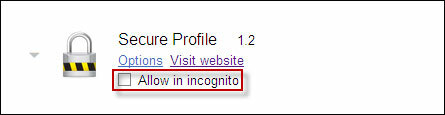
Засега единственият проблем, който виждам, е, че въведените пароли се появяват като обикновен текст, а не като точки или звездички.
Тези две добавки на браузъра са лесно изпълними и осигуряват основен защитен щит. Разбира се, ако сте ултра предпазливи, можете да използвате маркери за трета част като XMarks и Delicious. Индустриални решения за сигурност като TrueCrypt Как да направите шифровани папки, които другите не могат да се видят с Truecrypt 7 Прочетете още може също така да се използва, за да направите вашите отметки доказателство за хакване. Ето няколко съвети за сигурност, които можете да разгледате:
Как да заключите или скриете папка, файл или диск на компютъра Как да заключите или скриете папка, файл или диск на компютъра Прочетете още
4 творчески начина за сигурна защита на паролата на вашия компютър [Windows] 4 творчески начина за сигурна защита на паролата на вашия компютър [Windows]Паролите са защита на линията на първа линия и често те са единствените. Ако сте загрижени за вашите данни, ще искате тази бариера да бъде висока и силна. Както и ... Прочетете още
4 общи начина за защита на паролата от вашия потребителски акаунт в Windows 4 общи начина за защита на паролата от вашия потребителски акаунт в WindowsЗащитата на вашия компютър с парола трябва да бъде често срещана практика, особено ако много хора потенциално имат физически достъп до него. Windows предоставя няколко нива, на които можете да зададете пароли, за да заключите потребителския си акаунт ... Прочетете още
Защитете ли отметките си? Знаете ли за друг начин да защитите отметките си от нежелан достъп? Кажи ни.
Кредит за изображение: Shutterstock
Saikat Basu е заместник-редактор за интернет, Windows и производителност. След като отстрани мрака на MBA и десетгодишна маркетингова кариера, той сега страстно помага на другите да подобрят уменията си за разказване на истории. Той внимава за липсващата запета от Оксфорд и мрази лоши скрийншоти. Но идеите за фотография, Photoshop и продуктивност успокояват душата му.